Win11 DirectX 복구 도구를 여는 방법은 무엇입니까? Win11 DirectX 복구 도구를 여는 방법 분석
- WBOYWBOYWBOYWBOYWBOYWBOYWBOYWBOYWBOYWBOYWBOYWBOYWB앞으로
- 2024-02-14 18:21:24914검색
php 편집기 Yuzai가 Win11 DirectX 복구 도구를 여는 방법을 소개합니다. Win11 시스템을 사용할 때 때때로 DirectX 관련 문제가 발생할 수 있으며 DirectX 복구 도구를 사용하면 이러한 문제를 신속하게 해결할 수 있습니다. 그렇다면 Win11에서 DirectX 복구 도구를 여는 방법은 무엇입니까? 아래에서 하나씩 분석해 보겠습니다. 간단한 단계를 통해 Win11 DirectX 복구 도구를 쉽게 열어 시스템의 DirectX 관련 오류를 해결할 수 있습니다. 다음으로 구체적인 조작 방법을 살펴보겠습니다!
Win11 DirectX 복구 도구를 여는 방법 분석
1. Win11에 DirectX 진단 도구를 설치하는 방법은 어렵지 않습니다. 먼저 시작 메뉴를 클릭하여 설정을 엽니다.
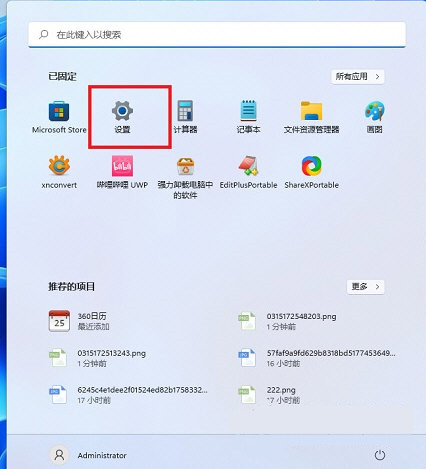
2. 설정 패널에서 앱을 찾아 옵션 기능을 켭니다.
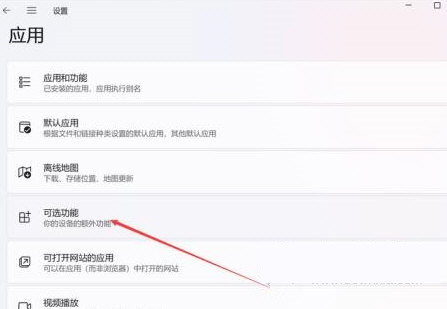
3. 옵션 기능 페이지에서 옵션 기능을 추가하도록 선택하세요.
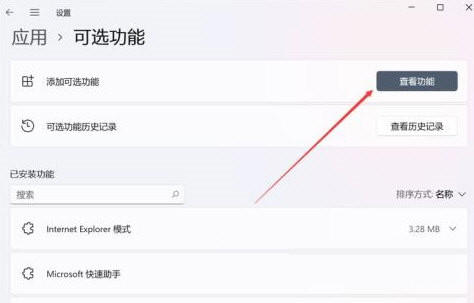
4. 그런 다음 설치 후 Win11에서 DirectX 진단 도구를 열 수 있습니다.
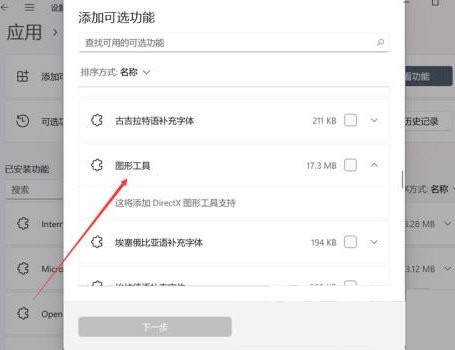
5 Win11의 DirectX 진단 도구를 여는 방법은 매우 쉽습니다. 시작 메뉴나 검색 도구를 통해 직접 [dxdiag]를 입력하여 명령을 실행할 수 있습니다.
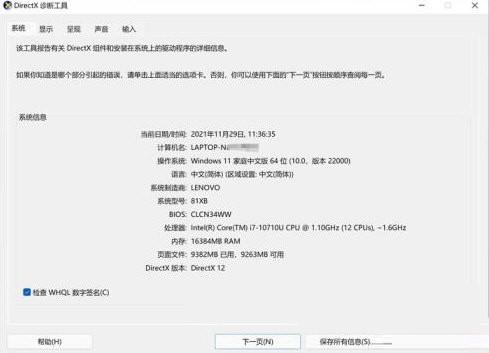
위 내용은 Win11 DirectX 복구 도구를 여는 방법은 무엇입니까? Win11 DirectX 복구 도구를 여는 방법 분석의 상세 내용입니다. 자세한 내용은 PHP 중국어 웹사이트의 기타 관련 기사를 참조하세요!
성명:
이 기사는 xpwin7.com에서 복제됩니다. 침해가 있는 경우 admin@php.cn으로 문의하시기 바랍니다. 삭제

